Интернет — не самое безопасное место: возможно, стоит избегать вредоносных, опасных и недружественных для работы или детей веб-сайтов. Если вы беспокоитесь о сайтах, которые вы (или другие) посещаете на устройстве Android, вы можете заблокировать его.
К сожалению, на Android не существует простого встроенного метода блокировки нежелательных веб-сайтов. Однако есть некоторые обходные пути, которые вы можете попробовать вместо этого.
Если вы хотите заблокировать веб-сайт на Android без предварительного рутирования устройства, вот что вам нужно сделать.
Использование брандмауэра приложений для блокировки веб-сайтов на Android
Одним из самых простых решений для блокировки веб-сайта на Android является использование брандмауэра приложения. Настройка приложения брандмауэра, такого как NoRoot Firewall , может помочь вам заблокировать определенные веб-сайты на вашем устройстве. Это работает, блокируя загрузку этих страниц вашим устройством.
Чтобы начать использовать брандмауэр приложения на Android, выполните следующие действия:
- Загрузите брандмауэр NoRoot на свой телефон Android.
- Запустите приложение и нажмите кнопку Global внизу.
- Нажмите Новый предварительный фильтр.
- Введите URL-адрес сайта, который вы хотите заблокировать.
- Установите флажки Wi-Fi и Data.
- Выберите значок звездочки (*) для опции порта и нажмите OK .
- Коснитесь кнопки « Домой» внизу, затем коснитесь « Пуск » .
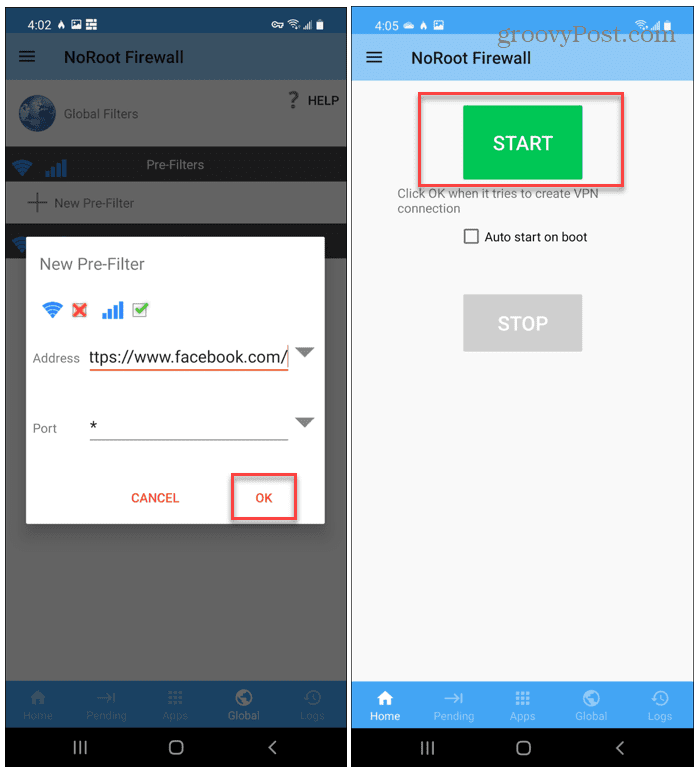
После того, как вы добавили сайт в NoRoot Firewall, брандмауэр сам блокирует любые попытки его загрузки в будущем. Если вы попытаетесь, вы увидите ошибку подключения.
Вам нужно будет удалить веб-сайт из брандмауэра, чтобы загрузить веб-сайт в будущем.
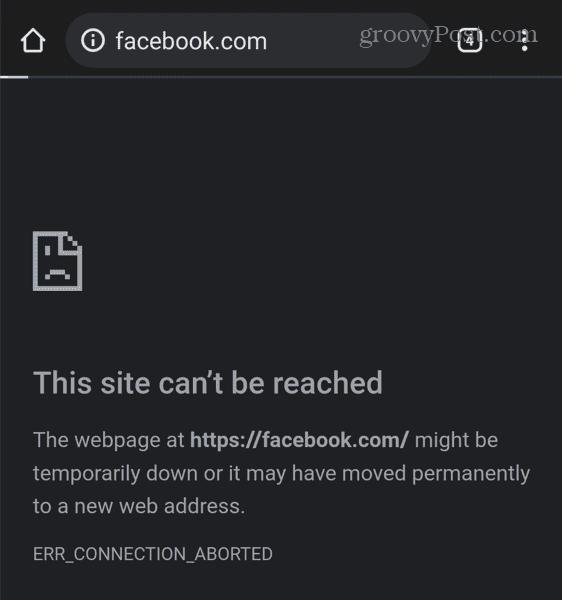
Этот метод утомителен, но если вы хотите заблокировать несколько избранных сайтов, использование NoRoot Firewall того стоит. Это бесплатно и позволяет неограниченно блокировать сайты.
Как заблокировать веб-сайты на Android с помощью Trend Micro
Еще одним хорошим вариантом блокировки веб-сайта на Android является использование Trend Micro Mobile Security . У Trend Micro также есть бесплатный QR-сканер, который упрощает поиск паролей Wi-Fi на Android .
Trend Micro позволяет использовать определенные группы категорий, например развлечения для взрослых или азартные игры, для автоматической блокировки конфиденциальных веб-сайтов. Например, если вы беспокоитесь о ребенке, вы можете включить эту функцию для автоматической блокировки доступа. Вы также можете добавить определенные веб-сайты в определенный черный список.
Важно отметить, что для функций Trend Micro (таких как родительский контроль и блокировка веб-сайтов) требуется подписка. Вы можете использовать его бесплатно в течение 14 дней — по истечении этого периода вам нужно будет вносить ежемесячную или ежегодную абонентскую плату, чтобы продолжить использовать эти функции.
Чтобы использовать Trend Micro для блокировки сайтов на Android:
- Установите Trend Micro Mobile Security на свое устройство.
- Запустите его и откройте раздел « Родительский контроль ».
- В разделе « Фильтр веб -сайтов » коснитесь ползунка, чтобы включить его.
- Выберите подходящий возрастной диапазон — он будет блокировать определенный контент в зависимости от возрастного диапазона.
- Установите флажок рядом с определенными категориями, чтобы заблокировать эти веб-сайты на основе фильтров Trend Micro.
- Чтобы заблокировать определенный сайт, нажмите « Список заблокированных» в меню.
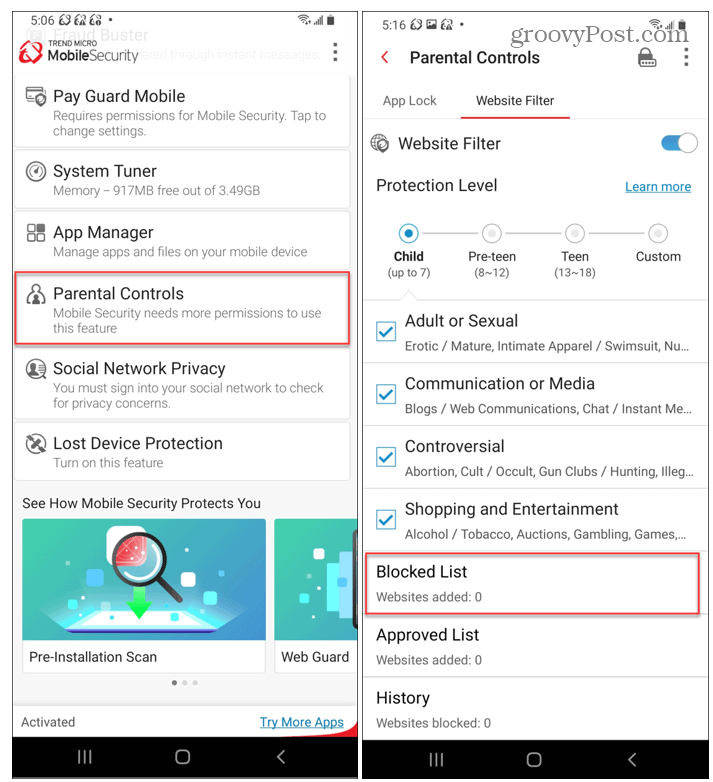
- Нажмите « Добавить » в верхней части экрана « Список заблокированных» , введите имя и URL-адрес сайта, который хотите заблокировать, и нажмите « Сохранить » .
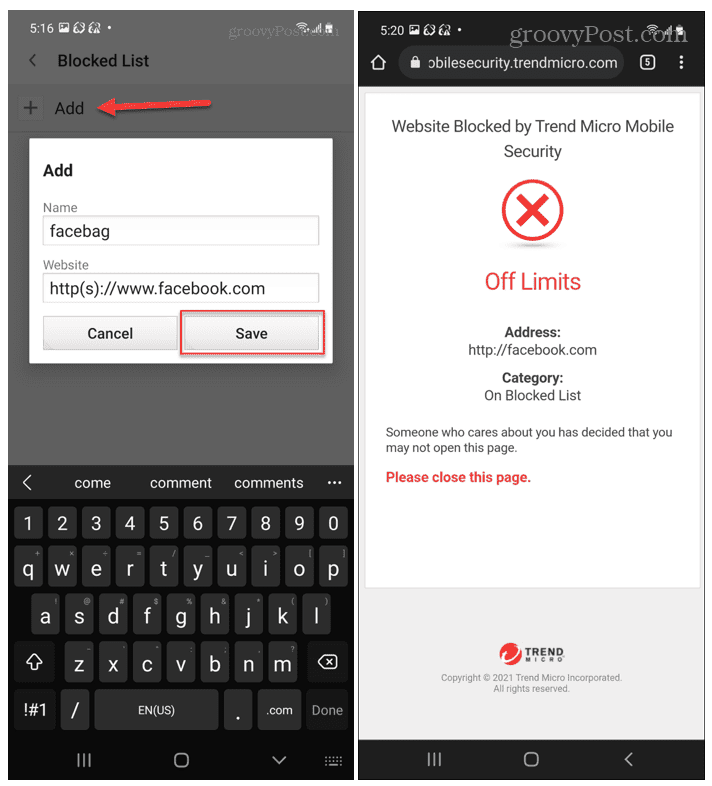
Если Trend Micro активирован, сообщение безопасности отображается, если кто-то пытается получить доступ к заблокированному сайту на вашем устройстве. Если вам нужно получить доступ к заблокированному сайту, вам нужно будет повторить эти шаги, чтобы разблокировать его или полностью отключить фильтр.
Использование BlockSite для блокировки веб-сайтов на Android
Если вы хотите уберечь себя от прокрастинации, вы можете использовать BlockSite . Это приложение имеет понятный и простой в использовании интерфейс, который позволяет блокировать сайты на Android несколькими нажатиями.
Чтобы использовать приложение BlockSite для блокировки сайтов на Android:
- Установите приложение BlockSite на свое устройство и запустите его .
- Вы увидите список предложений по блокировке, включая Facebook, Twitter и YouTube — коснитесь любого из них, чтобы добавить их в свой черный список.
- Если вы не видите приложение или веб-сайт, введите его в строку поиска, затем коснитесь его, чтобы добавить в список.
- Нажмите « Готово », чтобы сохранить список.
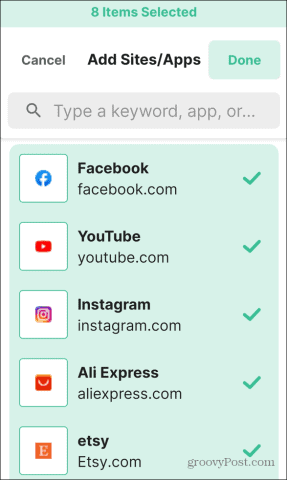
Любые сайты или приложения, заблокированные в BlockSite, останутся недоступными, пока вы не удалите их из своего черного списка. BlockSite будет отображать сообщение об ошибке для сайтов или приложений, которые остаются заблокированными.

Бесплатная версия приложения подходит для периодического использования, но позволяет заблокировать только до девяти элементов. Вам нужно будет перейти на безлимитный план за 9,99 долларов США в год для неограниченной блокировки и включения других функций, таких как планирование.
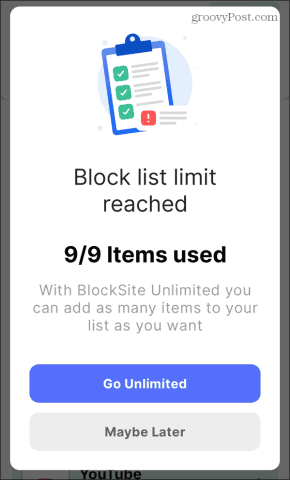
Другие способы блокировки веб-сайтов на Android
Описанные выше шаги позволят вам заблокировать веб-сайт на Android без рутирования телефона. Однако, если вы рутируете свой телефон, вы сможете отредактировать файл Hosts вашего устройства, чтобы заблокировать определенные веб-сайты. Однако в наши дни рутирование вашего устройства Android обычно не рекомендуется, поэтому мы не рекомендуем этот метод здесь.
Другой вариант — настроить OpenDNS на домашнем маршрутизаторе. Затем вы можете использовать функции веб-фильтрации в OpenDNS, чтобы заблокировать сайты, чтобы заблокировать любой опасный веб-сайт, но это будет работать только тогда, когда вы подключены к своей домашней сети.
У вас есть собственные предложения по блокировке веб-сайтов на вашем Android-устройстве? Дайте нам знать ваши рекомендации в комментариях ниже.

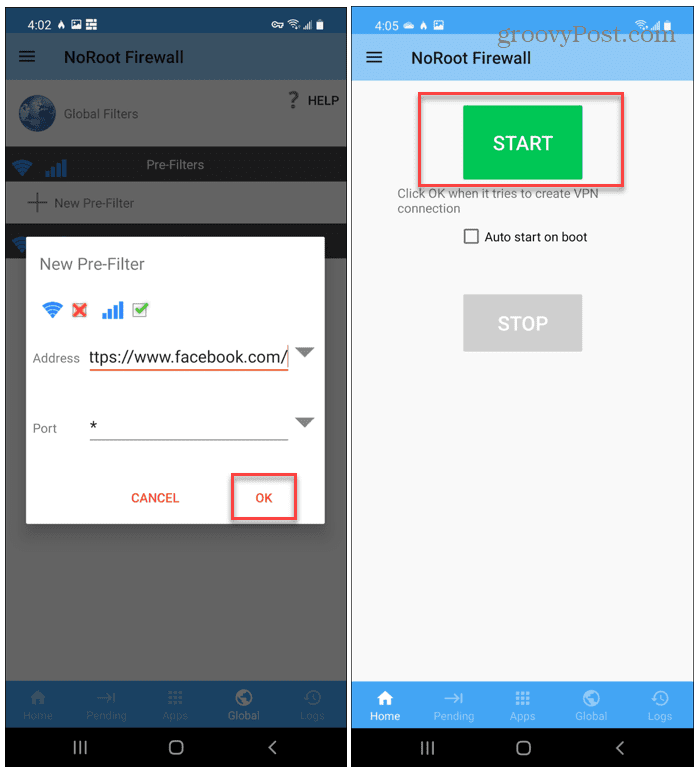
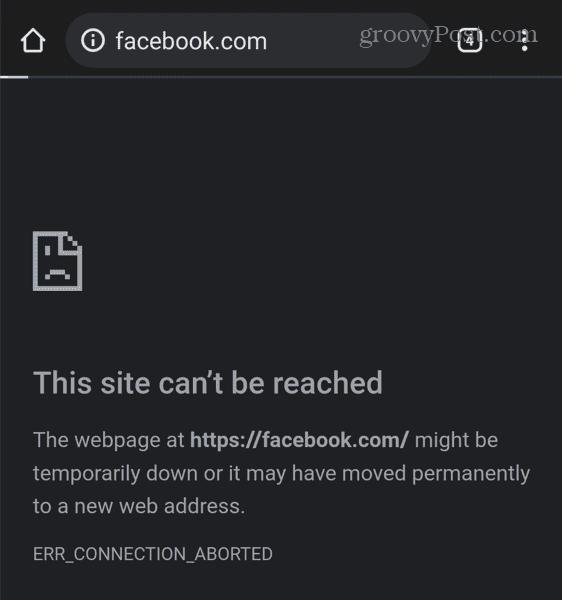
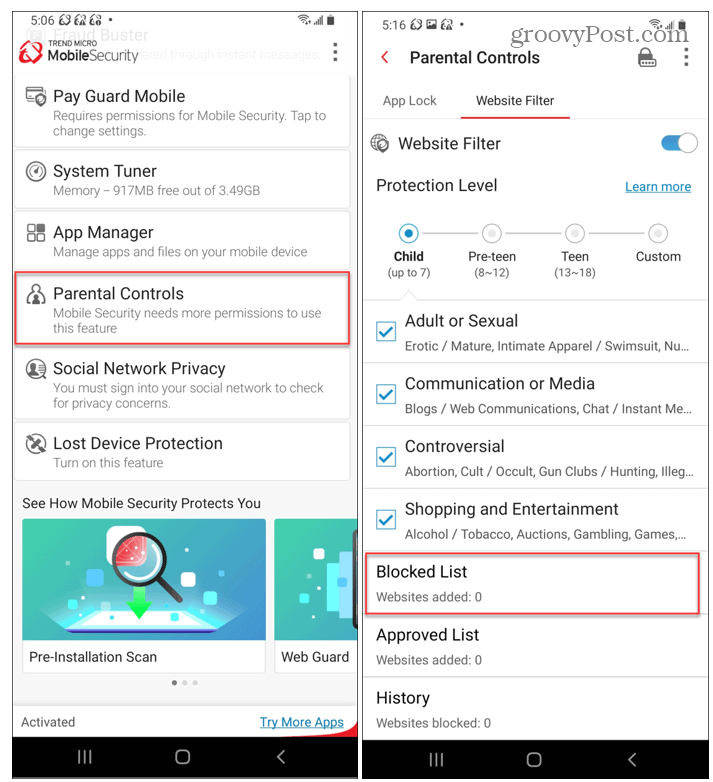
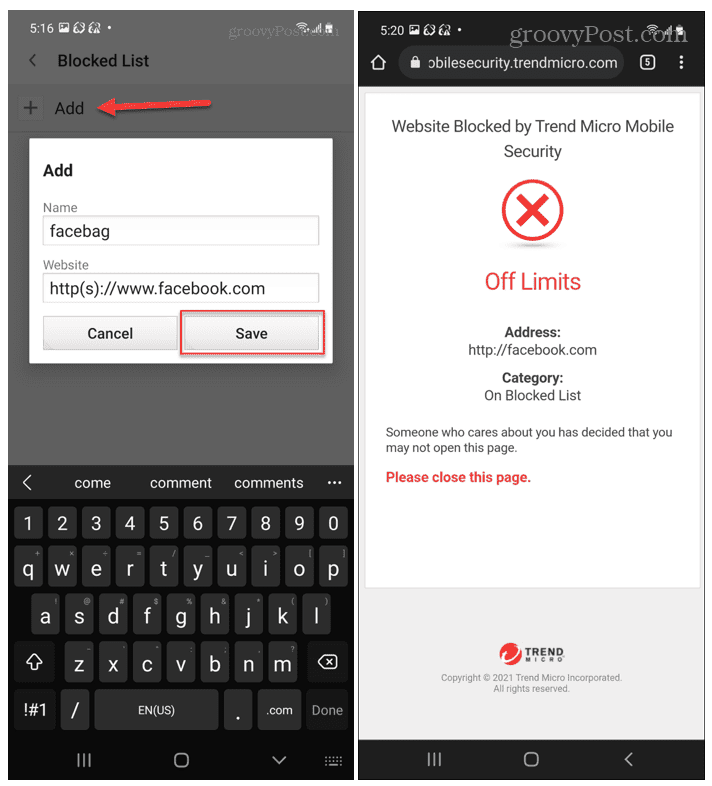
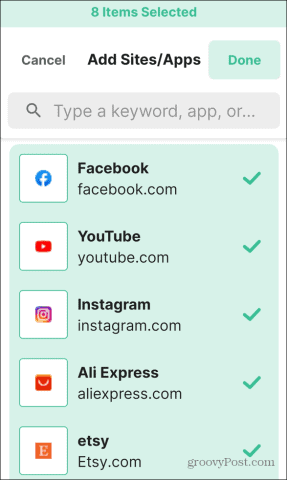

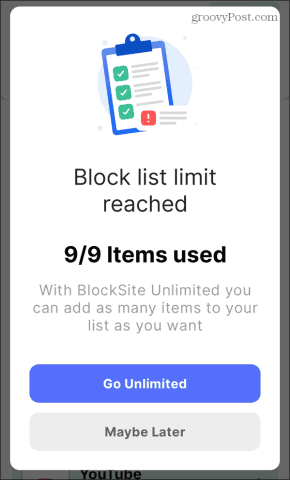

![Как решить проблему «Sims 4 Сим не спит»? [ПРОВЕРЕННЫЕ СПОСОБЫ] Как решить проблему «Sims 4 Сим не спит»? [ПРОВЕРЕННЫЕ СПОСОБЫ]](https://luckytemplates.com/resources1/images2/image-6501-0408151119374.png)


![Исправить Dungeon Siege 2 без указателя мыши [ПРОВЕРЕННЫЕ СПОСОБЫ] Исправить Dungeon Siege 2 без указателя мыши [ПРОВЕРЕННЫЕ СПОСОБЫ]](https://luckytemplates.com/resources1/images2/image-5004-0408151143369.png)

![Ваш компьютер или сеть могут отправлять автоматические запросы [ИСПРАВЛЕНО] Ваш компьютер или сеть могут отправлять автоматические запросы [ИСПРАВЛЕНО]](https://luckytemplates.com/resources1/images2/image-1491-0408150724646.png)
